티스토리 뷰
휴대폰을 새 폰으로 바꿀 때, 구글 계정 전화번호 변경(업데이트), 추가 및 삭제하는 방법을 살펴보겠습니다.
사용하던 휴대폰을 새 폰으로 바꾸면, 새 기기에 반드시 전화번호를 추가하거나 변경(업데이트) 해야 합니다. 구글 계정 서비스 시스템에서 본인 인증은 전화번호와 기기 인증이 모두 확인되어야 구글 계정 서비스에 문제가 발생하지 않습니다.
예를 들어, 새 폰에 전화번호를 업데이트하지 않았다면 구글 인증코드는 여전히 이전 폰(구폰)으로 갑니다.
구글 계정에 전화번호를 추가하거나 업데이트(전화번호 변경), 또는 사용하지 않는 전화번호는 삭제할 수 있습니다.
✜ 비밀번호 변경 등 민감한 작업을 하기 위해 새로운 휴대전화 번호로 본인 확인을 하려면 1주일 정도 걸릴 수 있습니다.
【 목 차 】
▣ Google(구글) 계정에 전화번호 추가, 변경 또는 삭제하는 방법
- 안드로이드 기기 / iPhone·iPad / 컴퓨터
▣ 복구 이메일 및 보조 이메일 주소 관리 필요성
전화번호 추가 · 업데이트(변경) · 삭제하는 방법
【안드로이드 기기】
① 안드로이드 기기(스마트폰, 태블릿)에서 설정 앱 > Google > Google 계정을 탭합니다.

② Google 계정 관리 > 상단에서 개인 정보를 탭합니다.

③ '연락처 정보'에서 휴대전화를 탭합니다.
④ 전화번호를 탭한 후 다음 작업을 할 수 있습니다.
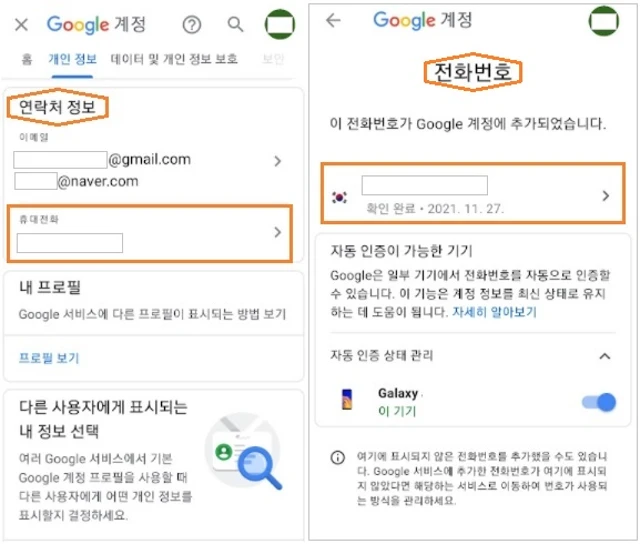
▶ 전화번호 추가 절차: '내 전화번호'에서 복구 전화번호 추가를 선택합니다. 아직 복구 전화번호를 추가하지 않았다면 추가하는 것이 좋습니다. 복구 전화번호가 등록되어 있어야 휴대폰으로 인증코드를 받을 수 있습니다.
- 화면에 표시되는 단계를 따릅니다.
▶ 전화번호 변경 절차: 전화번호 옆의 수정 ✐ > 전화번호 업데이트를 탭 합니다.
- 비밀번호 입력 > 화면에 표시되는 단계를 따릅니다.

▶ 전화번호 삭제 절차: 전화번호 옆의 삭제(휴지통 모양) > 전화번호 삭제를 탭 합니다.
- 화면에 표시되는 단계를 따릅니다.
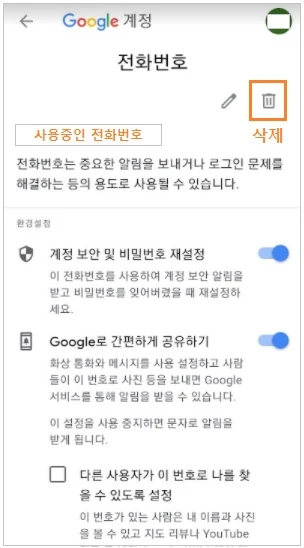
【 iPhone / iPad 】
전화번호 추가 · 업데이트(변경) · 삭제하는 방법
① iPhone 또는 iPad에서 Gmail 앱을 엽니다.
② 오른쪽 상단에서 프로필 사진 또는 이니셜 > Google 계정 관리를 탭 합니다. Gmail을 사용하지 않는 경우 Google 계정으로 이동합니다.
③ 상단에서 개인 정보를 탭합니다.
④ '연락처 정보'에서 휴대전화를 탭합니다.
ⓢ 여기에서 다음 작업을 할 수 있습니다.
▶ 전화번호 추가 절차: '내 전화번호'에서 복구 전화번호 추가를 선택합니다. 아직 복구 전화번호를 추가하지 않았다면 추가하는 것이 좋습니다.
- 화면에 표시되는 단계를 따릅니다.
▶ 전화번호 변경 절차: 전화번호 옆의 수정(펜 모양) > 전화번호 업데이트를 탭합니다.
- 화면에 표시되는 단계를 따릅니다.
▶ 전화번호 삭제 절차: 전화번호 옆의 삭제(휴지통 모양) > 전화번호 삭제를 탭합니다.
- 화면에 표시되는 단계를 따릅니다.
【 컴퓨터 】
전화번호 추가 · 업데이트(변경) · 삭제하는 방법
① Google 계정으로 이동합니다.
② '개인 정보'에서 연락처 정보 > 휴대전화를 클릭합니다.
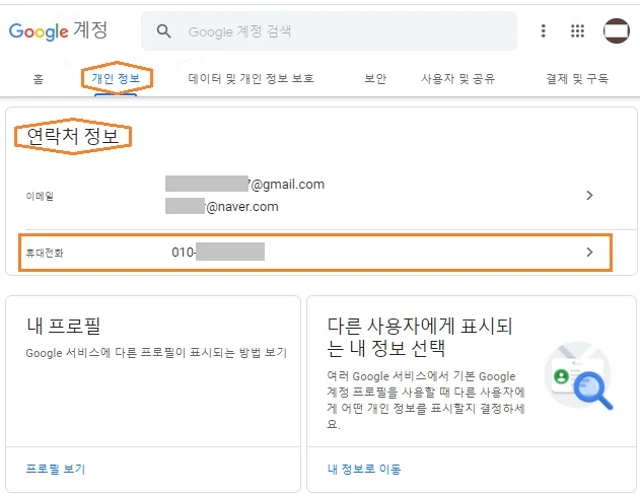
③ 여기에서 다음 작업을 할 수 있습니다.
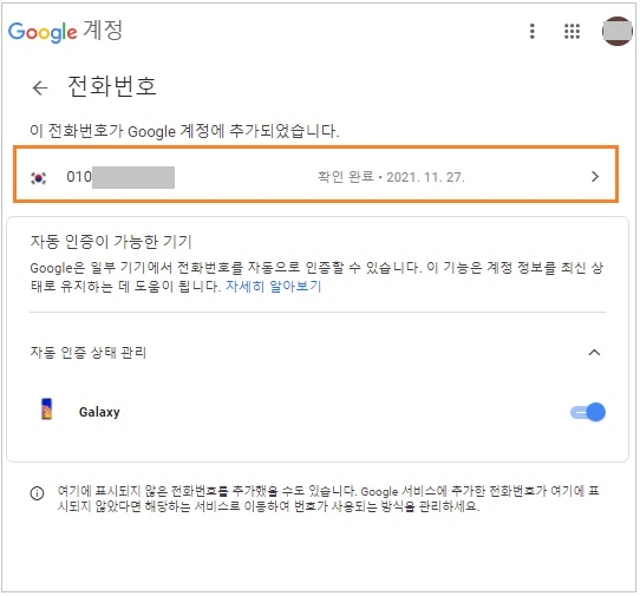

▶ 전화번호 추가 절차: 휴대전화 옆에서 '계정을 안전하게 유지하기 위해 복구 전화번호를 추가하세요'를 선택합니다. 드롭다운 메뉴에서 전화번호와 관련된 국가를 선택하고 전화번호를 입력합니다.
- 화면에 표시되는 단계를 따릅니다.
▶ 전화번호 변경 절차: 전화번호 옆의 수정 ✐ > 전화번호 업데이트를 클릭합니다.
- 화면에 표시되는 단계를 따릅니다.
▶ 전화번호 삭제 절차: 전화번호 옆의 삭제(휴지통 모양) > 전화번호 삭제를 클릭합니다.
- 화면에 표시되는 단계를 따릅니다.
게시글 마치며:
휴대폰을 새 폰으로 바꾸거나 휴대전화 번호를 바꿀 때, 구글 계정 전화번호 변경(업데이트), 추가 및 삭제하는 방법을 살펴보았습니다.
사용하던 휴대폰을 새 폰으로 변경하거나 전화번호가 바뀌면, 휴대폰에 전화번호를 추가하거나 변경(업데이트) 해야 합니다. 구글 계정 서비스 시스템에서 본인 인증은 전화번호와 기기 인증이 모두 확인되어야 휴대폰을 통한 구글 본인 인증을 완료할 수 있습니다.
그리고 중요한 것은 Google 인증 코드를 받으려면 반드시 전화번호를 등록하고, 동시에 복구 이메일 주소를 등록하세요. 복구 이메일 주소는 보조 이메일 주소와 동일하게 사용해도 됩니다.
✜ 복구 이메일 및 보조 이메일 관리 필요성
- 복구 이메일 주소: 사용자 계정에서 비정상적인 활동이 감지, 사용자가 비밀번호를 잊어버리거나 계정에 액세스 할 수 없는 경우 계정에 빠르고 안전하게 다시 로그인할 수 있도록 구글에서 사용자에게 연락하기 위해 사용하는 이메일 주소입니다.
- 보조 이메일 주소: Gmail이 아닌 다른 이메일 주소를 계정에 추가하여 로그인, 비밀번호 복구 등에 사용할 수 있습니다. 구글 계정에 로그인할 때 사용할 수 있는 기타 이메일 주소입니다. 사용자가 계정에 액세스 할 수 없게 되었을 때 구글에서 사용자에게 연락하기 위해 사용할 수 있습니다. 보조 이메일 주소를 사용하여 구글 계정에 로그인할 때는 구글 계정 비밀번호를 사용해야 합니다. (아래 링크 참조하세요.)
《 구글 계정 관련 글 더보기 》
구글 보조 이메일 주소 추가·삭제: 기존 보조 이메일 먼저 삭제
이번 포스팅은 구글 계정에 보조 이메일 주소를 추가하거나 삭제하는 방법을 살펴보겠습니다. 구글 계정을 만들면 자동으로 Gmail 주소가 생성됩니다. 하지만 다른 이메일 주소를 사용하여 로그
digitalline.tistory.com
구글 계정·지메일(Gmail)을 복구하는 방법
비밀번호 또는 사용자 이름을 잊어버렸거나 인증 코드를 받을 수 없으면 다음 단계에 따라 구글 계정을 복구할 수 있습니다. 복구하면 지메일, 포토, 구글 플레이(Google Play)와 같은 구글 서비스
digitalline.tistory.com
'iT insight' 카테고리의 다른 글
| 구글 보조 이메일 주소 추가·삭제: 기존 보조 이메일 먼저 삭제 (0) | 2022.01.18 |
|---|---|
| 크롬 오디오(사운드) 이퀄라이저 확장 프로그램: 10 밴드, 다양한 사운드 설정 (0) | 2022.01.14 |
| 크롬 확장 프로그램 설치·관리: 원하지 않으면 사용 중지·삭제하는 방법 (0) | 2022.01.13 |
| 크롬(Chrome) 브라우징 속도 향상: 느려진 속도 빠르게 하는 방법 (0) | 2022.01.13 |
| 지메일(gmail) 비밀 모드로 메일 및 첨부파일 보내기: 안드로이드 (0) | 2022.01.09 |

